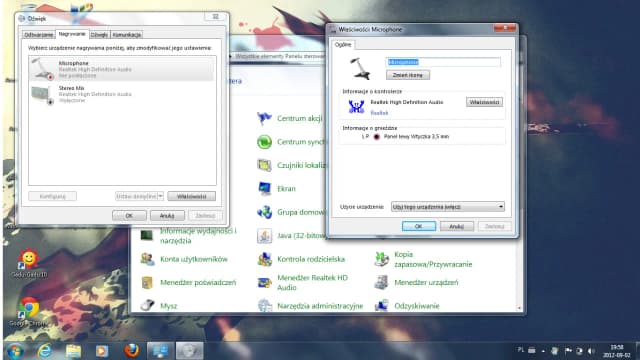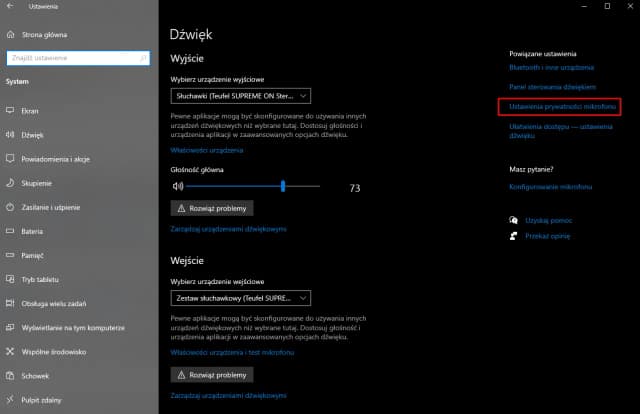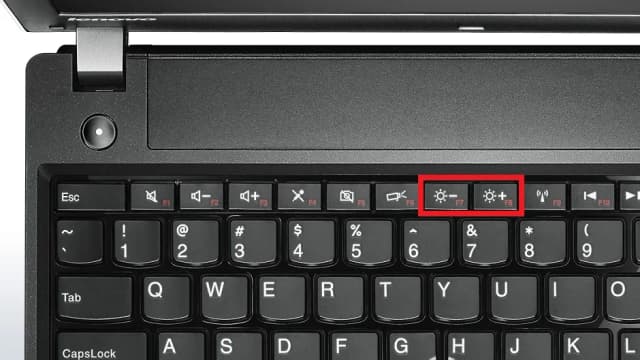Aby zainstalować system Windows na laptopie Acer Nitro 5, szczególnie w modelach z serii AN515-58, konieczne jest uwzględnienie kilku istotnych kroków. Proces ten wymaga nie tylko przygotowania bootowalnego pendrive'a, ale również odpowiedniej konfiguracji ustawień BIOS-u, co jest kluczowe dla prawidłowego wykrywania dysków NVMe. Właściwe przygotowanie i zrozumienie tych kroków pozwoli uniknąć wielu typowych problemów, które mogą wystąpić podczas instalacji.
W tym artykule przedstawimy szczegółowy przewodnik dotyczący instalacji systemu Windows na Acer Nitro 5, w tym jak skonfigurować BIOS oraz jakie kroki podjąć, aby system poprawnie wykrył dyski NVMe. Dzięki temu proces instalacji stanie się prostszy i bardziej przejrzysty, co pozwoli zaoszczędzić czas i nerwy.
Kluczowe wnioski:
- Przygotowanie bootowalnego pendrive'a z systemem Windows za pomocą narzędzi takich jak Rufus jest kluczowe.
- W BIOS-ie należy wyłączyć VMD Controller, aby umożliwić wykrycie dysków NVMe przez instalator.
- Podczas instalacji, w przypadku problemów z wykrywaniem dysków, konieczne może być załadowanie odpowiednich sterowników Intel Rapid Storage Technology.
- Po zakończeniu instalacji warto ponownie włączyć VMD Controller i upewnić się, że wszystkie sterowniki są zainstalowane.
- Problemy z rozpoznawaniem pendrive'a lub dysku mogą być spowodowane błędnym gniazdem USB lub uszkodzonym pendrive'em.
Jak przygotować bootowalny pendrive z systemem Windows dla Acer Nitro 5
Aby przygotować bootowalny pendrive z systemem Windows na laptopie Acer Nitro 5, należy skorzystać z kilku dostępnych narzędzi. Najpopularniejsze z nich to Rufus oraz Windows Media Creation Tool. Rufus to program, który pozwala na łatwe i szybkie stworzenie bootowalnego pendrive'a. Windows Media Creation Tool to oficjalne narzędzie od Microsoftu, które umożliwia pobranie systemu Windows i utworzenie nośnika instalacyjnego. Oba programy oferują prosty interfejs, który prowadzi użytkownika przez proces tworzenia nośnika.
Podczas tworzenia bootowalnego pendrive'a ważne jest, aby zwrócić uwagę na schemat partycji oraz formatowanie. Zazwyczaj zaleca się użycie schematu GPT, który jest bardziej nowoczesny i wspiera większe dyski twarde. Format FAT32 jest często preferowany, ponieważ jest kompatybilny z większością systemów BIOS, ale NTFS może być bardziej odpowiedni dla większych plików. Właściwe ustawienia partycji i formatu są kluczowe dla prawidłowego działania pendrive'a podczas instalacji systemu.
Wybór odpowiedniego narzędzia do tworzenia bootowalnego pendrive'a
Wybór narzędzia do tworzenia bootowalnego pendrive'a ma kluczowe znaczenie dla powodzenia całego procesu. Rufus to jedno z najczęściej używanych narzędzi, które jest darmowe i łatwe w obsłudze. Umożliwia szybkie tworzenie nośników z różnymi systemami operacyjnymi. Z kolei Windows Media Creation Tool oferuje możliwość pobrania najnowszej wersji systemu Windows bezpośrednio z serwerów Microsoftu, co zapewnia, że mamy najnowsze aktualizacje. Oba narzędzia mają swoje zalety, a ich wybór zależy od preferencji użytkownika oraz potrzeb.
Ustawienia schematu partycji i formatu pendrive'a
Właściwe ustawienia schematu partycji oraz formatu pendrive'a są kluczowe dla udanej instalacji systemu. GPT (GUID Partition Table) jest preferowany dla nowoczesnych komputerów, ponieważ obsługuje dyski większe niż 2 TB oraz umożliwia korzystanie z większej liczby partycji. Z kolei MBR (Master Boot Record) jest starszym standardem, który może być używany w starszych systemach. Wybór formatu pendrive'a, takiego jak FAT32 lub NTFS, również ma znaczenie - FAT32 jest bardziej uniwersalny, natomiast NTFS lepiej radzi sobie z dużymi plikami. Dlatego ważne jest, aby przed rozpoczęciem procesu instalacji upewnić się, że pendrive jest odpowiednio skonfigurowany.
Konfiguracja BIOS-u dla instalacji systemu na Acer Nitro 5
Aby prawidłowo zainstalować system Windows na laptopie Acer Nitro 5, konieczne jest odpowiednie skonfigurowanie ustawień BIOS-u. Proces ten rozpoczyna się od uruchomienia laptopa i wejścia do BIOS-u, co jest kluczowe dla zapewnienia, że wszystkie opcje są poprawnie ustawione przed rozpoczęciem instalacji. W tym celu należy znać odpowiednie kombinacje klawiszy, które umożliwiają dostęp do BIOS-u, a także umieć poruszać się po jego interfejsie.
Po wejściu do BIOS-u, użytkownicy powinni być w stanie zlokalizować i dostosować istotne ustawienia, takie jak VMD Controller, które mogą wpływać na wykrywanie dysków NVMe. Zmiany w tych ustawieniach są niezbędne, aby zapewnić, że instalator systemu Windows będzie w stanie poprawnie zidentyfikować dostępne dyski twarde. W tej części omówimy, jak wejść do BIOS-u oraz jak nawigować po jego ustawieniach.
Jak wejść do BIOS-u i nawigować po ustawieniach
Aby uzyskać dostęp do BIOS-u w laptopie Acer Nitro 5, należy uruchomić urządzenie i w odpowiednim momencie wcisnąć klawisz F2. Klawisz ten należy nacisnąć zaraz po włączeniu laptopa, zanim system operacyjny zacznie się ładować. Po wejściu do BIOS-u użytkownicy mogą poruszać się po menu za pomocą klawiatury, a nawigacja jest zazwyczaj intuicyjna. Używając klawiszy strzałek, można przemieszczać się między różnymi sekcjami ustawień.
Wyłączenie VMD Controller dla wykrywania dysków NVMe
Wyłączenie opcji VMD Controller jest kluczowym krokiem w konfiguracji BIOS-u, aby zapewnić, że dyski NVMe są poprawnie wykrywane przez instalator systemu Windows. Aby to zrobić, należy przejść do zakładki Main w BIOS-ie i nacisnąć kombinację klawiszy Ctrl + S, aby uzyskać dostęp do ukrytych ustawień. Następnie należy zlokalizować opcję VMD Controller i ustawić ją na Disabled. Tylko w ten sposób instalator będzie miał możliwość wykrycia dysków NVMe, co jest niezbędne do pomyślnej instalacji systemu.
Proces instalacji systemu Windows na Acer Nitro 5
Instalacja systemu Windows na laptopie Acer Nitro 5 rozpoczyna się od uruchomienia laptopa z bootowalnego pendrive'a. Po włączeniu urządzenia, należy natychmiast wcisnąć klawisz F12, aby otworzyć menu rozruchu. W tym menu użytkownik powinien zobaczyć listę dostępnych urządzeń, w tym pendrive. Wybierając odpowiedni nośnik, laptop przechodzi do procesu ładowania instalatora systemu Windows.
Gdy instalator się załaduje, użytkownik zostanie poproszony o wybór preferencji językowych oraz ustawień regionalnych. Następnie rozpocznie się właściwy proces instalacji, który obejmuje wybór typu instalacji. Użytkownik może wybrać opcję Upgrade, aby zaktualizować istniejący system, lub Custom Install, aby zainstalować system na nowo. W zależności od wybranej opcji, instalator poprowadzi przez kolejne kroki, takie jak wybór partycji, na której ma zostać zainstalowany system.
Krok po kroku: uruchamianie instalatora z pendrive'a
Aby uruchomić instalator systemu Windows z pendrive'a, należy najpierw upewnić się, że pendrive jest podłączony do laptopa. Po włączeniu laptopa, w momencie, gdy pojawi się logo Acer, należy wcisnąć klawisz F12. Na ekranie pojawi się menu rozruchu, w którym należy wybrać pendrive jako urządzenie startowe. Po dokonaniu wyboru, laptop zacznie ładować instalator systemu Windows, co może zająć kilka chwil.
Rozwiązywanie problemów z wykrywaniem dysków podczas instalacji
Podczas instalacji systemu Windows mogą wystąpić problemy z wykrywaniem dysków. Często zdarza się, że instalator nie widzi dysków NVMe, co może być spowodowane brakiem odpowiednich sterowników. W takiej sytuacji warto umieścić folder z sterownikami Intel Rapid Storage Technology na pendrive'ie przed rozpoczęciem instalacji. Użytkownik może skorzystać z opcji „Załaduj sterownik” na ekranie z listą dysków, aby załadować brakujące sterowniki, co pozwoli na poprawne wykrycie dysków i kontynuację instalacji.
Instalacja sterowników po zakończeniu instalacji systemu
Po zakończeniu instalacji systemu Windows na laptopie Acer Nitro 5, kluczowym krokiem jest zainstalowanie odpowiednich sterowników, aby zapewnić prawidłowe działanie urządzenia. Sterowniki są niezbędne do komunikacji między systemem operacyjnym a sprzętem, co pozwala na optymalne wykorzystanie możliwości laptopa. W szczególności, zainstalowanie Intel Rapid Storage Technology jest istotne dla poprawnej obsługi dysków NVMe, co może znacząco wpłynąć na wydajność systemu.
Instalacja sterowników jest procesem stosunkowo prostym. Po pobraniu odpowiednich plików z oficjalnej strony producenta, użytkownik powinien otworzyć folder, w którym znajdują się sterowniki, a następnie uruchomić program instalacyjny. W przypadku sterowników Intel Rapid Storage Technology, proces ten zazwyczaj wymaga jedynie kilku kliknięć, a po zakończeniu instalacji warto zrestartować laptopa, aby zmiany mogły zostać wprowadzone. Prawidłowa instalacja sterowników zapewni stabilność i wydajność systemu operacyjnego.
Jak zainstalować sterowniki Intel Rapid Storage Technology
Aby zainstalować sterowniki Intel Rapid Storage Technology, należy najpierw pobrać odpowiednią wersję sterownika z oficjalnej strony Intela. Po zakończeniu pobierania, otwórz folder z plikami i znajdź instalator. Kliknij dwukrotnie na plik instalacyjny, aby uruchomić proces. W trakcie instalacji użytkownik może być poproszony o potwierdzenie warunków umowy licencyjnej oraz o wybranie lokalizacji instalacji. Po zakończeniu instalacji, restart laptopa jest zalecany, aby upewnić się, że sterowniki działają poprawnie.
Weryfikacja poprawności działania dysków NVMe po instalacji
Aby upewnić się, że dyski NVMe działają poprawnie po instalacji, można skorzystać z kilku narzędzi. Jednym z najprostszych sposobów jest użycie Menadżera urządzeń w systemie Windows, gdzie użytkownik może sprawdzić, czy dyski są widoczne i czy nie ma przy nich żadnych ostrzeżeń. Dodatkowo, można zainstalować oprogramowanie diagnostyczne, takie jak CrystalDiskInfo, które pozwala na monitorowanie stanu dysku oraz jego parametrów. Regularne sprawdzanie stanu dysków NVMe pomoże w utrzymaniu ich wydajności i niezawodności.

Dodatkowe wskazówki dotyczące rozwiązywania problemów z instalacją
Podczas instalacji systemu Windows na laptopie Acer Nitro 5 mogą wystąpić różne problemy, szczególnie związane z bootowaniem oraz wykrywaniem dysków. Jeśli laptop nie uruchamia się z pendrive'a, może to być spowodowane błędnymi ustawieniami w BIOS-ie lub problemami z samym pendrive'em. Upewnij się, że pendrive jest poprawnie sformatowany i że jest podłączony do odpowiedniego portu USB. Warto również sprawdzić, czy wybrany nośnik jest ustawiony jako pierwsze urządzenie rozruchowe w BIOS-ie.
W przypadku problemów z wykrywaniem dysków NVMe, użytkownicy mogą napotkać trudności, gdy instalator systemu Windows nie widzi dysków twardych. Może to wynikać z braku odpowiednich sterowników lub z wyłączonej opcji VMD Controller w BIOS-ie. Warto w takim przypadku załadować brakujące sterowniki podczas instalacji, co można zrobić za pomocą opcji „Załaduj sterownik” na ekranie z listą dysków. Regularne sprawdzanie i aktualizacja sterowników mogą pomóc w uniknięciu tych problemów w przyszłości.
- Upewnij się, że pendrive jest poprawnie podłączony i sformatowany.
- Sprawdź, czy w BIOS-ie ustawione jest bootowanie z pendrive'a jako pierwsze urządzenie.
- Załaduj brakujące sterowniki NVMe podczas instalacji, jeśli dyski nie są wykrywane.
- Wyłącz opcję VMD Controller w BIOS-ie, aby umożliwić wykrywanie dysków NVMe.
| Problem | Możliwe rozwiązanie |
| Nie uruchamia się z pendrive'a | Sprawdź ustawienia BIOS-u i upewnij się, że pendrive jest wybrany jako pierwsze urządzenie rozruchowe. |
| Dyski NVMe nie są wykrywane | Załaduj odpowiednie sterowniki podczas instalacji lub wyłącz VMD Controller w BIOS-ie. |
Jak optymalizować wydajność Acer Nitro 5 po instalacji systemu
Po zakończeniu instalacji systemu Windows na Acer Nitro 5 warto zadbać o dalszą optymalizację wydajności laptopa. Po pierwsze, warto zainstalować oprogramowanie do monitorowania wydajności, takie jak MSI Afterburner lub HWMonitor, które pozwala na śledzenie temperatury podzespołów oraz wykorzystania zasobów systemowych. Umożliwia to identyfikację potencjalnych problemów z przegrzewaniem się komponentów, co może wpływać na ogólną wydajność urządzenia.
Dodatkowo, warto rozważyć dostosowanie ustawień zasilania w systemie Windows. Ustawienia te mogą być skonfigurowane w taki sposób, aby laptop działał w trybie Wysoka wydajność, co pozwala na maksymalne wykorzystanie możliwości sprzętowych. Warto również regularnie aktualizować sterowniki graficzne oraz systemowe, aby korzystać z najnowszych poprawek i usprawnień, co może znacząco wpłynąć na wydajność gier oraz aplikacji wymagających dużej mocy obliczeniowej.